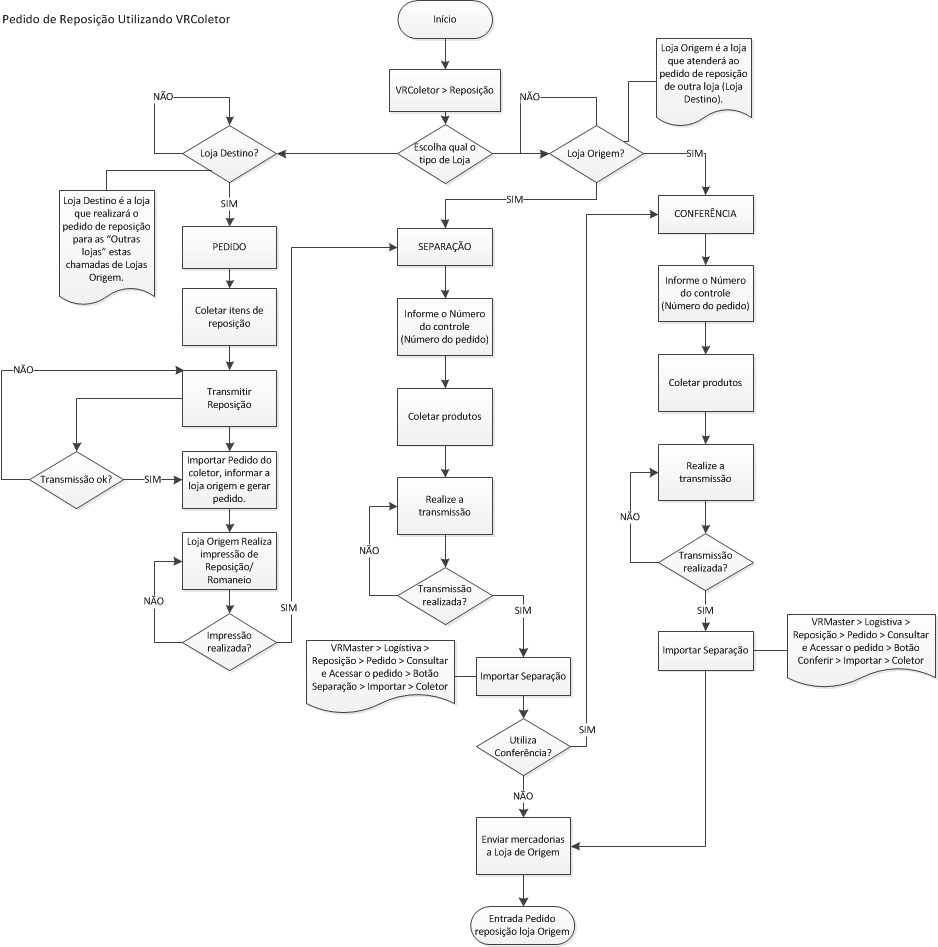Mudanças entre as edições de "Manual do Sistema Master Coletor Reposicao"
De VRWiki
(→INTRODUÇÃO) |
|||
| (15 revisões intermediárias pelo mesmo usuário não estão sendo mostradas) | |||
| Linha 6: | Linha 6: | ||
Conferência - Responsável por realizar a conferência do pedido para saída. | Conferência - Responsável por realizar a conferência do pedido para saída. | ||
| − | ==<b>LANÇAMENTO</b>== | + | ==<b>LANÇAMENTO PEDIDO</b>== |
| + | |||
| + | - Escolha a opção "Pedido" | ||
[[Arquivo:vrcoletor_reposicao1.png]] | [[Arquivo:vrcoletor_reposicao1.png]] | ||
| + | |||
| + | |||
| + | - Código de Barras - Clique neste campo para selecionar e bipe o produto. | ||
| + | - Qtd. - Informe a quantidade do produto que fará parte do pedido de reposição. | ||
| + | - Emb. - Informe a quantidade do produto por embalagem. | ||
| + | - Total - Campo informativo que exibe a quantidade total do produto. | ||
| + | - Qtd. Cx. - Campo informativo que exibe a quantidade de produtos por caixa. | ||
| + | - Peso Cx. - Campo informativo que exibe o peso de cada caixa. | ||
| + | - Tipo - Informe qual o tipo de lançamento "Adicionar" ou "Remover" produtos ao pedido de reposição. | ||
| + | - Clique em salvar e realize o processo novamente quantas vezes forem necessárias. | ||
| + | - [[Manual do Sistema VR Coletor Transmitir|Realize a transmissão.]] | ||
| + | |||
| + | Após a transmissão os produtos bipados ficarão disponíveis para importação em: VRMaster > Logística > Reposição > Pedido > Botão incluir([[Arquivo:botao_incluir.png]]) > Botão importar([[Arquivo:botao_importar.png]]). | ||
| + | |||
| + | ==<b>SEPARAÇÃO</b>== | ||
| + | |||
| + | - Escolha a opção "Separação" | ||
| + | |||
| + | [[Arquivo:vrcoletor_reposicao1.png]] | ||
| + | |||
| + | |||
| + | - Código de Barras - Clique neste campo para selecionar e bipe o produto. | ||
| + | - Qtd. - Informe a quantidade do produto bipado que deseja separar para o pedido. | ||
| + | - Emb. - Informe a quantidade do produto por embalagem. | ||
| + | - Total - Campo informativo que exibe a quantidade total do produto. | ||
| + | - Qtd. Cx. - Campo informativo que exibe a quantidade de produtos por caixa. | ||
| + | - Peso Cx. - Campo informativo que exibe o peso de cada caixa. | ||
| + | - Tipo - Informe qual o tipo de lançamento "Adicionar" ou "Remover" produtos à separação. | ||
| + | - Clique em salvar e realize o processo novamente quantas vezes forem necessárias. | ||
| + | - [[Manual do Sistema VR Coletor Transmitir|Realize a transmissão.]] | ||
| + | |||
| + | Após a transmissão os produtos bipados ficarão disponíveis para importação em: VRMaster > Logística > Reposição > Pedido > Consulte o Pedido > Realize a impressão > Clique duas vezes em cima do pedido > Botão separar([[Arquivo:botao_separar.png]]) > Botão importar([[Arquivo:botao_importar.png]]) > Coletor. | ||
| + | |||
| + | ==<b>CONFERÊNCIA</b>== | ||
| + | |||
| + | - Escolha a opção "Conferência" | ||
| + | |||
| + | [[Arquivo:vrcoletor_reposicao1.png]] | ||
| + | |||
| + | |||
| + | - Código de Barras - Clique neste campo para selecionar e bipe o produto. | ||
| + | - Qtd. - Informe a quantidade do produto bipado que deseja fazer a conferência. | ||
| + | - Emb. - Informe a quantidade do produto por embalagem. | ||
| + | - Total - Campo informativo que exibe a quantidade total do produto. | ||
| + | - Qtd. Cx. - Campo informativo que exibe a quantidade de produtos por caixa. | ||
| + | - Peso Cx. - Campo informativo que exibe o peso de cada caixa. | ||
| + | - Tipo - Informe qual o tipo de lançamento "Adicionar" ou "Remover" produtos à conferência. | ||
| + | - Clique em salvar e realize o processo novamente quantas vezes forem necessárias. | ||
| + | - [[Manual do Sistema VR Coletor Transmitir|Realize a transmissão.]] | ||
| + | |||
| + | Após a transmissão os produtos bipados ficarão disponíveis para importação em: VRMaster > Logística > Reposição > Pedido > Consulte o Pedido > "Neste ponto a separação já deve ter sido feita" > Clique duas vezes em cima do pedido > Botão conferência([[Arquivo:botao_conferencia.png]]) > Botão importar([[Arquivo:botao_importar.png]]) > Coletor. | ||
| + | |||
| + | ==<b>ANEXO 1: FLUXOGRAMA DE REPOSIÇÃO UTILIZANDO VRCOLETOR</b>== | ||
| + | |||
| + | [[Arquivo:fluxograma_reposicao_coletor1.png]] | ||
Edição atual tal como às 16h23min de 14 de setembro de 2016
Índice
INTRODUÇÃO
A ferramenta de Reposição comporta três formas de se trabalhar com reposições. Pedido - Que realiza pedidos de reposição para outras lojas. Separação - Responsável por separar os produtos que uma loja solicitou para reposição. Conferência - Responsável por realizar a conferência do pedido para saída.
LANÇAMENTO PEDIDO
- Escolha a opção "Pedido"- Código de Barras - Clique neste campo para selecionar e bipe o produto. - Qtd. - Informe a quantidade do produto que fará parte do pedido de reposição. - Emb. - Informe a quantidade do produto por embalagem. - Total - Campo informativo que exibe a quantidade total do produto. - Qtd. Cx. - Campo informativo que exibe a quantidade de produtos por caixa. - Peso Cx. - Campo informativo que exibe o peso de cada caixa. - Tipo - Informe qual o tipo de lançamento "Adicionar" ou "Remover" produtos ao pedido de reposição. - Clique em salvar e realize o processo novamente quantas vezes forem necessárias. - Realize a transmissão. Após a transmissão os produtos bipados ficarão disponíveis para importação em: VRMaster > Logística > Reposição > Pedido > Botão incluir(
) > Botão importar(
).
SEPARAÇÃO
- Escolha a opção "Separação"- Código de Barras - Clique neste campo para selecionar e bipe o produto. - Qtd. - Informe a quantidade do produto bipado que deseja separar para o pedido. - Emb. - Informe a quantidade do produto por embalagem. - Total - Campo informativo que exibe a quantidade total do produto. - Qtd. Cx. - Campo informativo que exibe a quantidade de produtos por caixa. - Peso Cx. - Campo informativo que exibe o peso de cada caixa. - Tipo - Informe qual o tipo de lançamento "Adicionar" ou "Remover" produtos à separação. - Clique em salvar e realize o processo novamente quantas vezes forem necessárias. - Realize a transmissão. Após a transmissão os produtos bipados ficarão disponíveis para importação em: VRMaster > Logística > Reposição > Pedido > Consulte o Pedido > Realize a impressão > Clique duas vezes em cima do pedido > Botão separar(
) > Botão importar(
) > Coletor.
CONFERÊNCIA
- Escolha a opção "Conferência"- Código de Barras - Clique neste campo para selecionar e bipe o produto. - Qtd. - Informe a quantidade do produto bipado que deseja fazer a conferência. - Emb. - Informe a quantidade do produto por embalagem. - Total - Campo informativo que exibe a quantidade total do produto. - Qtd. Cx. - Campo informativo que exibe a quantidade de produtos por caixa. - Peso Cx. - Campo informativo que exibe o peso de cada caixa. - Tipo - Informe qual o tipo de lançamento "Adicionar" ou "Remover" produtos à conferência. - Clique em salvar e realize o processo novamente quantas vezes forem necessárias. - Realize a transmissão. Após a transmissão os produtos bipados ficarão disponíveis para importação em: VRMaster > Logística > Reposição > Pedido > Consulte o Pedido > "Neste ponto a separação já deve ter sido feita" > Clique duas vezes em cima do pedido > Botão conferência(
) > Botão importar(
) > Coletor.